Comment changer votre numéro de téléphone sur Instagram
Ce qu'il faut savoir
- Dans Instagram, sélectionnez l'icône de votre profil > Editer le profil > Téléphone (ou Numéro de téléphone) > entrez un nouveau numéro de téléphone > Terminé (ou Soumettre).
- Pour l'authentification à deux facteurs, icône de profil > carte des hamburgers > Paramètres > Sécurité > Authentification à deux facteurs > AU > Message texte.
- Ensuite, changez le numéro de téléphone > Prochain > entrez le code reçu > Prochain > Terminé.
Cet article explique comment changer votre numéro de téléphone sur Instagram. Des informations supplémentaires expliquent comment modifier votre numéro de téléphone pour l'authentification à deux facteurs.

Si votre numéro de téléphone a changé, vous voudrez le mettre à jour sur Instagram afin de pouvoir toujours accéder correctement à votre compte. Vous pouvez le faire en accédant à vos informations personnelles à partir des paramètres de votre profil et/ou de vos paramètres de sécurité à partir des paramètres de votre compte.
Comment changer votre numéro de téléphone sur Instagram pour vous connecter
Suivez ces étapes pour modifier votre numéro de téléphone dans vos paramètres d'informations personnelles afin de pouvoir l'utiliser pour vous connecter à votre compte. Vous pouvez le faire depuis l'application mobile pour iOS/Android ainsi que depuis Instagram.com sur le Web.
Les captures d'écran sont fournies uniquement pour l'application mobile Instagram.
Une fois connecté à votre compte Instagram, accédez à votre profil en appuyant sur tonicône de profil dans le menu du bas (application mobile) ou en sélectionnant votre icône de profil dans le coin supérieur droit de l'écran (web) et en sélectionnant Profil dans la liste déroulante.
Sélectionner Editer le profil.
-
Cherchez le Téléphone ou Numéro de téléphone champ avec votre ancien numéro de téléphone, puis supprimez-le et tapez votre nouveau numéro de téléphone à la place.
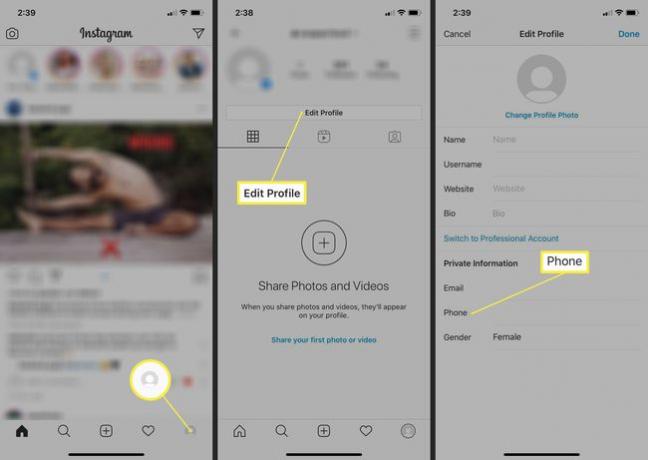
-
Robinet Terminé en haut à droite (application mobile) ou sélectionnez le bleu Soumettre bouton (web).
Avez-vous un compte Business? Vous pouvez afficher un numéro de téléphone professionnel différent de celui utilisé dans vos paramètres personnels pour l'afficher dans les informations de contact de votre profil. Sélectionner Editer le profil à partir de votre profil d'entreprise > ContactOptions > Entreprisetéléphonenuméro et tapez votre numéro d'entreprise dans le champ indiqué. Sélectionner Terminé pour le sauver.
- Pour la version Android d'Instagram, suivez ces instructions: Dans Instagram, sélectionnez l'icône de votre profil > Editer le profil > Paramètres des informations personnelles > Téléphone (ou Numéro de téléphone) > entrez un nouveau numéro de téléphone > Prochain > entrer le numéro de confirmation > Suivant > Terminé (ou Soumettre).
Comment changer votre numéro de téléphone sur Instagram pour une authentification à deux facteurs
Bien que vous puissiez désactiver et activer l'authentification à deux facteurs à la fois depuis l'application mobile et depuis le Web, vous ne pouvez modifier votre numéro de téléphone utilisé pour l'authentification à deux facteurs via l'application mobile. Si vous le modifiez, il mettra automatiquement à jour le numéro de téléphone que vous avez dans vos informations personnelles (utilisées pour vous connecter).
Les instructions suivantes supposent que vous avez déjà authentification à deux facteurs activée pour Instagram et souhaitez remplacer le numéro de téléphone actuel par un autre.
Une fois connecté à votre compte Instagram, appuyez sur le menu icône dans le coin supérieur droit suivi de Paramètres.
Robinet Sécurité.
-
Robinet à deux facteursAuthentification.

Robinet AU à côté de SMS.
Robinet Message texte.
-
Supprimez votre numéro de téléphone actuel dans le champ donné et tapez votre nouveau dans le champ pour le remplacer.
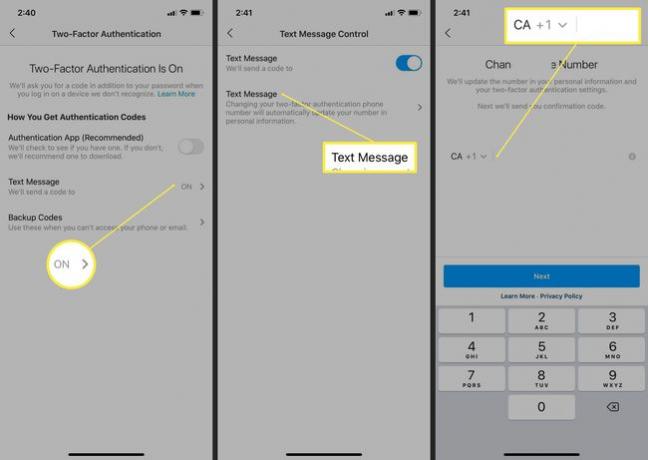
Robinet Prochain.
Instagram enverra un code par SMS au nouveau numéro de téléphone que vous avez entré pour confirmer le changement. Une fois que vous avez reçu le code, entrez-le dans le champ indiqué et appuyez sur Prochain.
Enregistrez éventuellement les codes de récupération donnés et appuyez sur Prochain puis Terminé pour terminer le processus.
